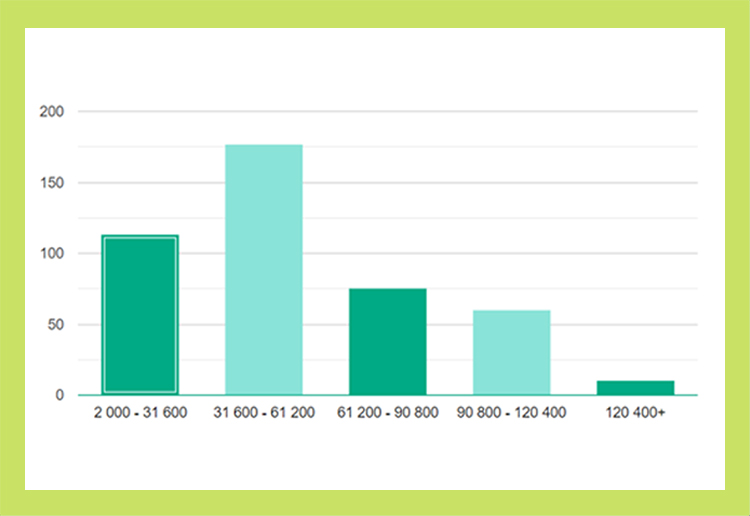Как зарегистрироваться в личном кабинете налогоплательщика: все способы
Содержание:
- Вход в личный кабинет налогоплательщика для физических лиц на nalog.ru
- Обращение к ФНС в лице ИП
- Личный кабинет налогоплательщика — физического лица
- Как получить налоговый вычет через личный кабинет ФНС
- Налоговые вычеты
- Функции и возможности ЛК самозанятого
- Личный кабинет налогоплательщика для физических лиц
- Разделы кабинета
- Способы получения пароля от личного кабинета налогоплательщика
- Как восстановить пароль от ЛК на налог ру?
- Как узнать задолженность по ИНН и фамилии?
- Возможности личного кабинета ФНС для физических лиц
- Плагин КНП
- Если сообщение «Ваш личный кабинет формируется. Пожалуйста, попробуйте зайти позже» не прошло через 3 дня — что делать?
- Оплата налога через приложение «Мой налог»
Вход в личный кабинет налогоплательщика для физических лиц на nalog.ru
Для авторизации в системе используйте логин-пароль из личной регистрационной карты, выданной в ИФНС. Вашим логином является номер ИНН (12 цифр). Кроме того, войти в сервис можно с помощью ключа электронной подписи или аккаунта на портале госуслуг РФ.
Войти в личный кабинет ФНС по логину и паролю
Стандартный вариант авторизации доступен для лиц, получивших специальную карту в инспекции. В карте указаны реквизиты, с помощью которых можно зайти в кабинет. Введите в форму авторизации:
- Идентификационный код налогоплательщика.
- Пароль из карты.
- Установите флажок “Запомнить пароль” при входе на своем компьютере.
- Нажмите “Войти” для перехода в аккаунт.
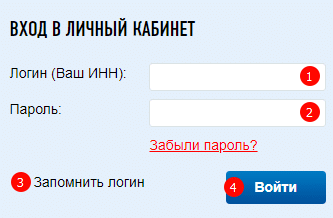
Как и где получить пароль от ЛК налогоплательщика
Обратитесь в удобное отделение ФНС, независимо от места постановки на учет. Необходимо предоставить сотрудникам фискальной службы удостоверяющий документ. Если гражданин не достиг 14 лет, то доступ к сервису осуществляет родителями, усыновителями или опекунами при условии предъявления свидетельства о рождении и документа, который подтверждает личность представителя.
Можно ли получить логин и пароль по электронной почте
Для физлиц не предусмотрено возможностей регистрации кабинета на сайте ФНС удаленно. Тем не менее Вы можете зарегистрировать кабинет и войти в него с помощью действующего профиля на портале госуслуг или с использованием ЭЦП.
Вход в личный кабинет налоговой через Госуслуги
- Выберите способ входа: по СНИЛС или по номеру телефона/E-mail.
- Введите свои логин и пароль от профиля госуслуг.
- Нажмите кнопку “Войти”.
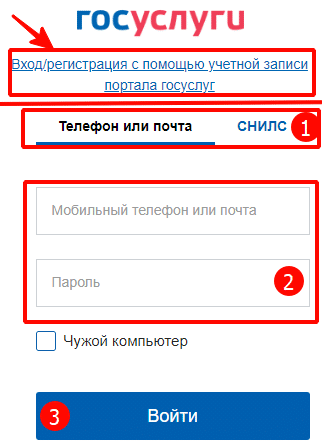
Войти в кабинет налогоплательщика по сертификату подписи
Налогоплательщик заполняет заявление (в электронном виде) на подключение со стартовой страницы кабинета ФНС. Реквизиты для идентификации автоматически считываются и подгружаются в форму заявления. Авторизованному пользователю предлагается создать пароль и войти в свой кабинет по ЭП или по логину/паролю.
Как восстановить и сменить пароль от ЛК ФНС, если забыл
Если пароль не удается вспомнить, то следует перейти к процедуре восстановления. Нажмите ссылку “Забыли пароль” под полями ввода реквизитов для входа.
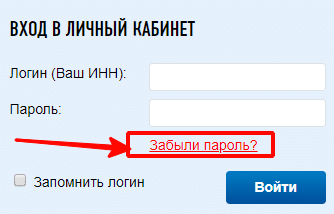
В открывшемся окне следует заполнить все поля. Введите в поля:
- ИНН.
- Электронный ящик.
- Контрольное слово.
- Кнопка “Восстановить пароль”
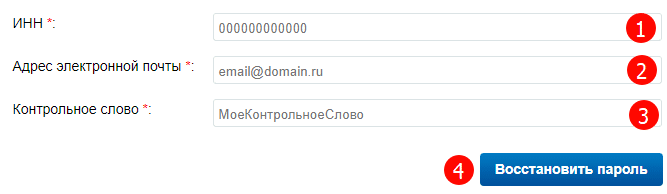
Первоначальный пароль генерируется автоматически и является достаточно сложным с технической стороны. Но нужно учитывать, что пароль зафиксирован на бумажном носителе, и это служит фактором риска. Чтобы защитить конфиденциальные данные гражданина, следует в течение календарного месяца произвести смену пароля. В дальнейшем менять данные для входа в профиль физлица не потребуется.
Обращение к ФНС в лице ИП
Доступ к личному кабинету индивидуального предпринимателя возможен двумя способами:
С использованием логина и пароля, который выдается при посещении соответствующего отделения ФНС (альтернатив не предусмотрено – зарегистрироваться в сети, не выходя из дома – невозможно). Из обязательных документов потребуется – паспорт гражданина Российской Федерации, ИНН и свидетельство об индивидуальном предпринимательстве (предъявить копию свидетельства тоже разрешат!).
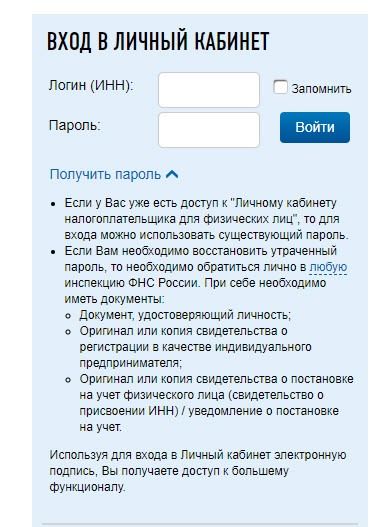
Как зарегистрироваться в Госуслугах через СНИЛС
При наличии доступа к «Личному кабинету физического лица» повторная регистрация не потребуется, однако придется уже после авторизации ввести дополнительную информацию об ИП.
С помощью электронной подписи. Придется получить сертификат ключа проверки в том сервисе, который прошел уже знакомую по способу, описанному выше, аккредитацию Минкомсвязи России (https://minsvyaz.ru/ru/activity/govservices/2/). Подпись для индивидуального предпринимателя в среднем обойдется в 1500 рублей. Для подтверждения авторизации придется воспользоваться жестким диском или USB-ключом, загрузить CryptoPro CSP и действовать, согласно инструкциям, появляющимся на сайте. Запутаться при выполнении процедуры проблематично – разработчики постарались максимально подробно описать каждый шаг, и спасти новичков от ошибок и дополнительных вопросов. Но, если трудности все же возникли, стоит заглянуть на страницы FAQ – там даны исчерпывающие советы и подсказки (https://lkip.nalog.ru/faq).
Личный кабинет налогоплательщика — физического лица
Граждане могут использовать личный кабинет налогоплательщика как для получения документов от налогового органа, так и для передачи в налоговый орган документов (информации), сведений.
При этом, получать документы от налоговых органов через личный кабинет налогоплательщик — физическое лицо сможет после направления в налоговый орган уведомления об использовании личного кабинета налогоплательщика.
Получение доступа к личному кабинету налогоплательщика
Получить доступ к личному кабинету налогоплательщика можно одним из двух способов:
1. С помощью логина и пароля, указанных в регистрационной карте.
Получить регистрационную карту физическое лицо может лично в любой инспекции ФНС России независимо от места жительства и постановки на учет.
При обращении в инспекцию ФНС России по месту жительства при себе необходимо иметь документ, удостоверяющий личность.
При обращении в иные инспекции ФНС России при себе необходимо иметь документ, удостоверяющий личность, и оригинал или копию свидетельства о постановке на учет физического лица (свидетельство о присвоении ИНН).
2. С помощью квалифицированной электронной подписи (универсальной электронной карты)
Квалифицированный сертификат ключа проверки электронной подписи должен быть выдан Удостоверяющим центром, аккредитованным Минкомсвязи России, и может храниться на любом носителе: жестком диске, USB-ключе, Универсальной электронной карте или смарт-карте.
Возможности личного кабинета налогоплательщика
Личный кабинет налогоплательщика позволяет:
1. Контролировать состояние расчетов с бюджетом:
-По налогу на доходы физических лиц. В частности, если в прошедшем налоговом периоде (календарном году) налоговые агенты не удержали из вашего дохода исчисленные суммы НДФЛ, они должны были передать соответствующую информацию в налоговый орган до 1 марта следующего за отчетным налоговым периодом. В личном кабинете налогоплательщика можно увидеть, числится ли за физическим лицом неуплаченный НДФЛ, а также сумму долга и начисленные на нее пени (штрафы);
— По налогу на имущество физических лиц, транспортному и земельному налогу. В личном кабинете налогоплательщика указывается актуальная информация о начисленных суммах налогов, пенях, штрафах, на основании которой можно проверить как полноту, так и достоверность сведений об объектах налогообложения (например, о недвижимом имуществе, транспортных средствах), которыми располагают налоговые органы. Своевременное получение указанной информации позволяет оперативно информировать налоговые органы об обнаруженных вами неточностях и недостоверных сведениях;
2. Скачивать программы для заполнения декларации по форме 3-НДФЛ
В личном кабинете налогоплательщика можно скачать декларацию по форме 3-НДФЛ, а также заполнить такую декларацию в режиме онлайн и, подписанную электронной подписью, направить ее в налоговую инспекцию в электронном виде.
3. Отслеживать статус камеральной проверки налоговых деклараций по форме 3-НДФЛ
Если физическое лицо обратилось в налоговый орган с заявлением о возврате излишне уплаченного НДФЛ, возникшего в результате перерасчета налоговой базы в связи с использованием налоговых вычетов, то налоговый орган примет решение о возврате налога после проведения камеральной проверки.
4. Обращаться в налоговые органы без личного визита в налоговую инспекцию
Обращения, направленные в налоговый орган через форму обратной связи в личном кабинете налогоплательщика, а также ответы налогового органа на эти обращения хранятся в разделе «Документы налогоплательщика».
5. Оплачивать налоговую задолженность и налоговые платежи, формировать платежные документы
С личным кабинетом налогоплательщика взаимоувязан электронный сервис «Заплати налоги», включающий сервис «Уплата налогов физических лиц», который позволяет налогоплательщику — физическому лицу:
— формировать платежные документы на уплату имущественного, земельного и транспортного налогов до получения Единого налогового уведомления (авансом);
— формировать платежные документы на уплату НДФЛ, а также платежные документы на уплату штрафа за несвоевременное представление налоговой декларации по форме 3-НДФЛ;
— формировать платежные документы на уплату задолженности;
— распечатывать сформированные документы для оплаты в любой кредитной организации или оплачивать безналичным путем с помощью онлайн-сервисов банков, заключивших соглашение с ФНС России.
Как получить налоговый вычет через личный кабинет ФНС
Одна из приятнейших новостей для тех, кто не любил длинные очереди — 3-НДФЛ теперь сдаётся прямо через кабинет налогоплательщика. Всё, что нужно кроме обычного списка документов — цифровая подпись. Ключ можно получить на свой компьютер, а можно оставить на хранение в защищённом месте в ФНС. Тогда у клиента будет только пароль для доступа к нему. Чтобы оформить электронную подпись, нужно зайти в профиль в личном кабинете и нажать «получение сертификата».
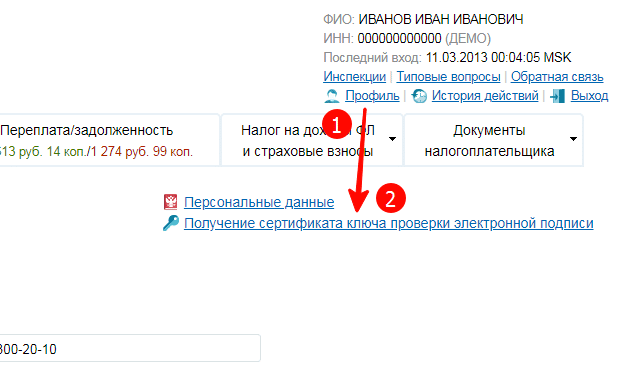
В данном случае надо выбрать хранение ключа в система ФНС. К нему всё равно будет доступ, зато не будет проблем из-за внезапно проникшего на компьютер шпионского ПО.

Далее нужно будет проверить данные о себе в соответствующих графах. Если они неверны, значит, ошибка закралась в саму систему, и их нужно исправить при помощи отправки заявления. Если же всё правильно — нужно придумать пароль для электронного ключа. Требования у ФНС к нему стандартные — цифры, прописные и строчные буквы. Чем сложнее будет пароль, тем сложнее его взломать. Не рекомендуется использовать в качестве пароля легкодоступную личную информацию.
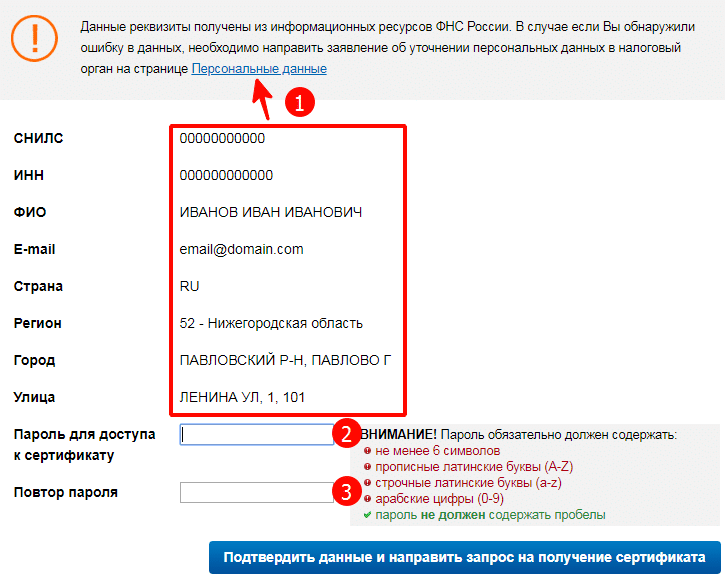
Когда всё будет готово, останется только отправить запрос. Он обрабатывается в среднем пять минут, так что уже вскоре можно будет приступить к отправке 3-НДФЛ. Форма отправки доступна из личного кабинета в разделе «Налог на доходы ФЛ и страховые взносы», пункт «Декларация по форме 3-НДФЛ».
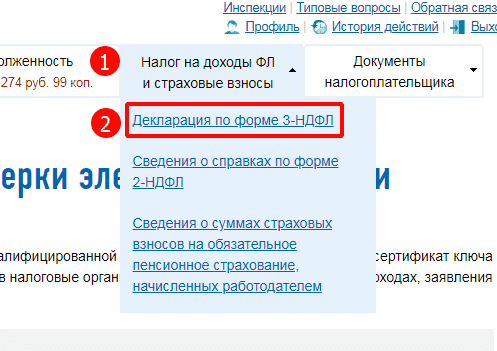
На открывшейся странице первым же пунктом доступна отправка декларации онлайн
Стоит обратить внимание и на вторую ссылку, по ней предоставляется ПО для заполнения декларации. Заполнять можно как на сайте, так и в программе
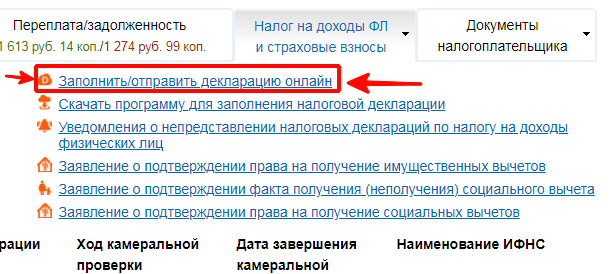
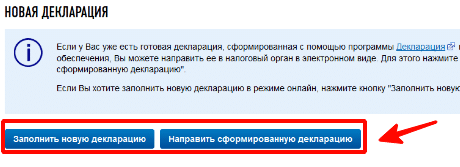
После заполнения или отправки готовой декларации откроется окно, в которое нужно будет загрузить все необходимые документы на вычет. После загрузки останется только подписать декларацию электронной подписью и ждать камеральной проверки.
Налоговые вычеты
Хорошая новость для всех, кто терпеть не может длинные очереди – форму вычета 3-НДФЛ теперь можно тоже заполнять онлайн. Наличие цифровой подписи обязательно, о ее получении мы уже писали выше. Хранение ключа возможно в облаке ФНС или на съемном носителе. Пароль ключа придумывает клиент, код должен содержать разные типы знаков. Чем сложнее кодовая информация, тем труднее будет взломать ее.
Декларация доступна прямо на главной интерфейса ЛК. Вводите данные на сайте либо в спецпрограмме. Сведения берите те же, что для оффлайн документов. После составления декларации будет открыто окно – в него загрузите бумаги, на основании которых делается вычет. Все – останется подписать бумагу с применением ЭЦП и дождаться окончания камеральной проверки.
Функции и возможности ЛК самозанятого
Возможности мобильного предложения, ровно как и ЛК на портале ФМС одинаковы. Основной функционал сервиса включает:
- Регистрация и снятие с учета.
- Создание и отправка чеков клиентам.
- Информирование о налоговых обязательствах.
- Онлайн-платежи.
- Формирование отчетности по доходам.
У самозанятых граждан нет необходимости посещать Налоговую инспекцию, поскольку все вопросы решаются через личный кабинет. Кроме того, им не нужно регистрировать кассовые аппараты и сдавать декларацию.
Чтобы создать чек и отправить его клиенту выберите соответствующую директорию и заполните форму (укажите стоимость, наименование, дату, физическое/юридическое лицо).
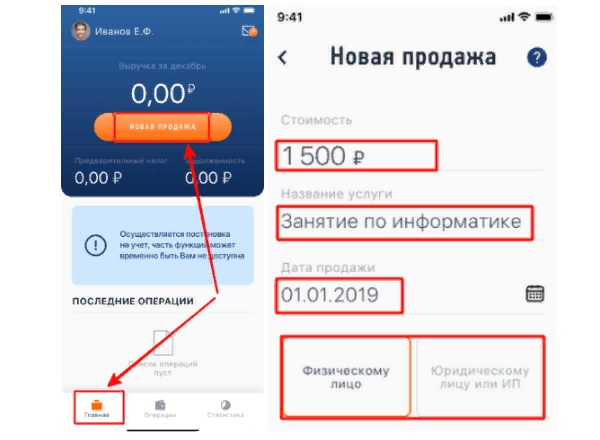
Самозанятым лицам не придется самостоятельно считать налоги, заполнять декларацию и другие документы. Программа «Мой налог» все эти вопросы автоматически проводит сама.
- Внизу страницы выберите опцию «Операции». На экране появится информация с предварительной суммой по выручке и начислениям.
- После того как расчетный месяц закончится, будет рассчитана сумма налога. Его требуется оплатить до 25 числа. При неоплате в установленный срок, налогоплательщику будет начисляться пеня.
Чтобы оплатить налог (информация о сумме в личном кабинете появляется до 10 числа), откройте в меню опцию «Оплата» и внесите данные банковской карты. В ЛК есть возможность настройки автоплатежа.
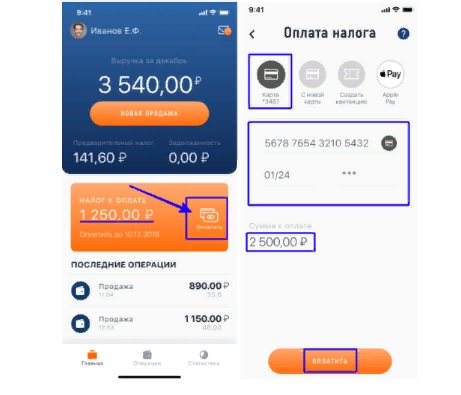
На экран устройства для информации будет выведена квитанция об оплате, также ее можно переслать на свой е-мейл.
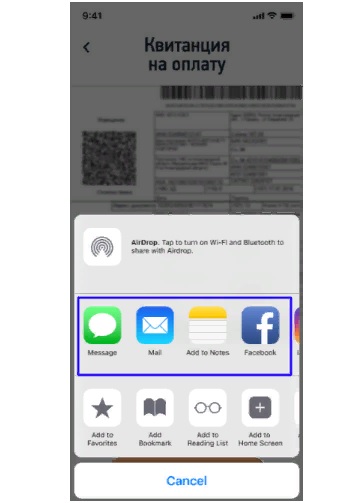
Налогоплательщик через личный кабинет может сформировать различные документы: справку о доходах, справка о постановке на учет. Данные бумаги могут запросить банковские учреждения или государственные структуры.
- Вверху экрана нажмите на ваше имя и выберите директорию «Настройки». Укажите запрашиваемый документ.
- Установите период, за который нужна справка.
- Сформированную справку можно отправить на свою почту или е-мейл организации.
Не менее простая процедура предстоит, если налогоплательщик решит отказаться от статуса самозанятого. Гражданину потребуется указать причину своего решения и оплатить налог.
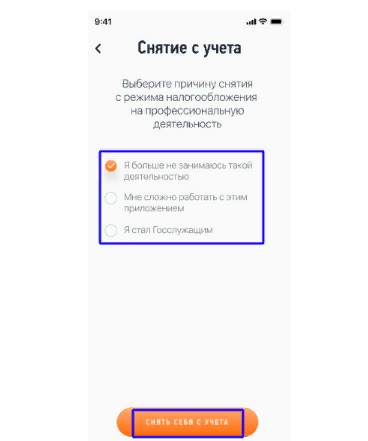
Личный кабинет налогоплательщика для физических лиц
Физическим лицам предоставляется возможность дистанционно работать со своими налоговыми выплатами. Для этого необходимо пройти авторизацию в личном кабинете налогоплательщика на официальном сайте ФНС.
Данная услуга предоставляется на www.nalog.ru. Здесь осуществляется обратная связь с налоговыми службами, при этом отпадает необходимость личного визита. Еще одно преимущество системы – гарантия своевременного получения необходимых данных о гражданах РФ.
Регистрация личного кабинета налогоплательщика
Существует несколько методов регистрации в личном кабинете налоговой службы. Гражданин может воспользоваться своими регистрационными данными на портале Госуслуги или с помощью личного посещения Федеральной Налоговой Службы. При этом в офисе ФНС оформляется специальная регистрационная карта, в которой будет указана актуальная информация для входа в систему.
В отделении потребуется предъявить паспорт и идентификационный номер. Также существует возможность пройти процедуру регистрации посредством электронной подписи.
Аутентификация в личном кабинете ФНС
Для того, чтобы удостовериться в необходимости создания зоны приватных данных в интернете на сайте Налог.ру существует демо-версия личного кабинета. Пользователь может войти в него под условным именем и посмотреть возможности сервиса. Таким образом, можно с точностью убедиться будет ли полезна система конкретному физическому лицу или это бесполезная трата времени.
Чтобы воспользоваться демонстративным вариантом учетной записи, нужно в поле логина ввести нули, а пароль – произвольный набор символов.
Чтобы начать процесс авторизации перейдите на сайт Налог.ру и выберите значение «Личный кабинет». Иначе на эту страницу можно попасть, перейдя по прямой ссылке https://lkfl2.nalog.ru/lkfl/login. Далее существует три версии сценария аутентификации:
- Ввод информации, указанной в персональной карте налогоплательщика, полученной в офисе ФНС. При этом значение логина – 12 символов, а пароль – набор цифр, указанных в документе.
- Авторизация через портал Госуслуги. Для этого необходимо иметь учетную запись в этом сервисе и с помощью них произвести вход в систему личного кабинета.
- Посредством электронной подписи вход в зону приватных данных ФНС проходит также посредством ЕПГУ. Для этого необходимо оформить заявление на присваивание подписи через систему Федеральной Налоговой Службы. Затем гражданина попросят придумать пароль для входа. Все необходимые данные о пользователе будут перенесены с портала Госуслуг.
Читайте так же: Справка из налоговой о закрытых счетах
В случае потери данных для входа существует вероятность дистанционного восстановления. Для этого пользователь выбирает значение «Забыли пароль?». В новом окне будет предложено заполнить графы с необходимыми персональными данными. После успешного ввода гражданин должен пройти процедуру подтверждения личности с помощью кодового слова и адреса электронной почты.
В случае неудачного ввода данных, доступ может быть восстановлен только при личном визите в офис ФНС. Поэтому рекомендуется проверить правильность порядка цифр, верно выставленный язык раскладки клавиатуры и актуальность данных.
Какие привилегии дает дистанционный офис?
- Удаленный контроль собственных финансов: задолженности. Гражданин указывает значение ИНН в конкретной области личного кабинета и получает доступ к информации.
- Формирование платежной квитанции по задолженности и ее оплата в режиме реального времени с помощью банковской карты.
- Выдача налогового вычета.
- Уведомление о статусе декларации.
- Сервис переписки с ФНС, где можно задать интересующий вопрос.
- Записаться на примем в офис налоговой, что поможет избежать очереди на месте.
Обратите внимание, что после троекратной записи и неявки в назначенное время, в этой возможности будет отказано на срок 30 суток. Если у пользователя появляются какие-то сторонние вопросы в работе своего личного кабинета налогоплательщика для физических лиц, он всегда может обратиться в контакт-центр ФНС по телефону 8 800 222 22 22, где получит полную консультацию по интересующим сведениям
Если у пользователя появляются какие-то сторонние вопросы в работе своего личного кабинета налогоплательщика для физических лиц, он всегда может обратиться в контакт-центр ФНС по телефону 8 800 222 22 22, где получит полную консультацию по интересующим сведениям.
Разделы кабинета
Чтобы предпринимателям было удобно, ЛК ФНС России организован блоками или разделами – каждый собирает в себе набор услуг, которые можно выполнять удаленно.
Важно! Некоторые функции и разделы кабинета могут быть доступны только при входе с помощью электронной подписи – большая часть электронных документов требует ее как замену обычной подписи гражданина РФ. Если вы хотите весь документооборот с налоговой перевести в электронный вариант, озаботьтесь получением ЭП
Главная страница
Выполнена в стиле блоков. Собирает всю актуальную информацию – налоговый календарь и ссылки на другие разделы. Также здесь сразу можно увидеть цифры задолженностей и переплат, без необходимости заходить в отдельный подраздел.
Блоки переставляются местами, если вы захотите настроить под себя внешний вид, и какие пункты меню будут отображаться первыми.
Мой профиль
Сохраняет персональные данные об ИП из ЕГРИП. Позволяет вносить изменения в сведения и даже подать заявку на прекращение деятельности вашего статуса ИП.
Регистрационные данные разбиты по подразделам – общие (дата регистрации, номера, какой орган регистрировал и т.д.), виды деятельности, записи в ЕГРИП и выданные свидетельства.
При проверки информации доступен заказ выписки из ЕГРИП в удаленном режиме.
В блоке персональных данных настраивается приход сообщений на вашу электронную почту из ЛК и налоговой.
Мои налоги
Сводная информация обо всех расчетах – задолженности, переплаты и невыясненные платежи. Можно заказать сверку с бюджетом по отдельной ссылке в блоке.
Детальная информация открывается при нажатии на один из подпунктов. Например, в разделе задолженностей собираются все данные о том, сколько вы должны по ЕНВД или патентам. Долги окрашиваются в красный, переплаты – в зеленый цвета.
В этом разделе личного кабинета хранится еще и список всех камеральных проверок.
Сервисы
Общий раздел, где собираются все функции в виде списка ссылок на подразделы. Помогает с заказом справок и выписок, отправкой всех заявлений и постановок, например, ККТ на учет.
Моя система налогообложения
Собирает подробную информацию обо всех системах, доступных вам для перехода, и о выбранной вами на данный момент системе. Предоставляются данные о ставках и объектах налогообложения, и перечисляются виды деятельности, даты патентов, коды НО и прочее.
Здесь же доступен подбор другой системы, если вы вдруг захотите ее сменить.
Мой налоговый календарь
Отображает все важные даты – предстоящие сроки уплаты средств в бюджет. С его помощью легко следить, когда вы должны будете рассчитаться с ФНС и по каким платежам.
Моя почта
Здесь хранятся все сообщения от налоговой службы и ваши запросы, отправленные в ФНС. Есть отдельный раздел для того, чтобы формировать, заполнять и отправлять заявления и запросы – достаточно заполнить шаблоны и передать в налоговую службу. Заказ справок также выполняется именно из этого раздела.
В общем списке также можно следить за статусом вашего обращения – на какой стадии рассмотрения в ФНС оно находится.
Способы получения пароля от личного кабинета налогоплательщика
В процессе регистрации плательщика налогов в системе ФНС, ему присваивается уникальный логин и пароль
При этом совершенно не важно каким из вышеуказанных способов произошла регистрация, в итоге клиент получит логин, который соответствует его ИНН, и уникальный пароль, для подтверждения входа в систему. Если клиент зарегистрировался через налоговую, тогда сгенерированный пароль придется сразу поменять на новый, более безопасный и никому не известный
Если была создана ЭЦП, то она и будет тем уникальным паролем для доступа к персональной странице.
Как восстановить пароль от ЛК на налог ру?
У каждого может случиться такая неприятность: забыт пароль. Но критического ничего не произошло. В случае утери пароля выданного налоговой, его возможно восстановить на странице при входе в учетную запись. Для этого, вы должны были предварительно заполнить ваш профиль внеся свою почту и указав тайное слово.
Для восстановления делаем несложную процедуру:
- Нажимаем на кнопку «Забыли пароль?»;
- В форме восстановления вводим ИНН, адрес электронки и тайное слово.
Сразу после отправки заявки на вашу почту придет письмо со ссылкой для смены пароля
Важно делать все внимательно, так как в случае неправильного ввода данных вход для разблокировки кабинета будет заморожен на 1 день
Если таким способом восстановить пароль не удалось, тогда нужно обратиться туда, где он был получен: в налоговой или в центре обслуживания ЭЦП. Но это, как вы понимаете может занять много вашего времени.
Как узнать задолженность по ИНН и фамилии?
Все работающие люди в обязательном порядке участвуют в общегосударственной системе налогообложения. Для физлиц, ведущих ИП обязательным является ежегодная выплата фиксированного налога на заработанную прибыль. Чтобы узнать, имеется ли задолженность, гражданин может зайти в раздел ЛК «Переплата/задолженность» и просмотреть актуальные данные.
Но если право доступа к ЛК еще не получено, тогда просмотреть задолженность можно с помощью сайта приставов. В свободные поля указывается ФИО и ИНН гражданина, чьи данные необходимо получить. Если у налогоплательщика существует задолженность, тогда она отразиться на сайте, и просмотреть ее сможет любой человек или организация.
Возможности личного кабинета ФНС для физических лиц
Личный кабинет налогоплательщика федеральной налоговой службы дает возможность гражданину просматривать свое личное дело, находящемуся в ведомстве НИ. Это значит, что больше не придется посещать эту организацию, чтобы запросить ИНН, заполнить декларацию или оплатить обязательные налоговые платежи. Теперь можно воспользоваться созданной учетной записью, и вы сами управляете своим делом. Пополнив кошелек персональной страницы, вы можете внести платеж по налогам. Можете составить и отправить отчет по 3-НДФЛ. А также заблаговременно зарегистрироваться в электронной очереди, если вам таки нужно посетить непосредственно инспектора ФНС.
Как узнать свой ИНН?
В форме большая часть данных обязательна к внесению: ФИО, дата рождения, паспорт с серией и номером. Не обозначены звездочкой поля о месте рождения и дате получения паспорта можно оставить пустыми. Но как показывает практика, лучше все же заполнить форму полностью. После внесения информации останется подтвердить запрос.
Если ваш код зарегистрирован в системе, тогда он отобразиться на мониторе. Если поиск не увенчается успехом, тогда за ИНН придется направиться в ФНС. Там по паспорту выдадут ИНН.
Как получить реквизиты ИФНС?
- определяется налогоплательщик (физ или юр лицо);
- указывается его адрес (в выпадающем меню нужно внести полную информацию);
выбирается из справочника код ИФНС.
После ввода данных нажимаем далее. Система проверит информацию и выдаст сведения по запросу.
Как записаться на прием в налоговую инспекцию?
Затем система предложит заполнить простую анкету о налогоплательщике и его контактной информацией.
После ввода данных нужно выбрать день и время, когда вам удобно посетить налоговую. Для удобства гражданину предложен диапазон в пределах 14 дней. После выбора нужного времени будет выдан талон с номером и указанием времени приема.
Остальные возможности
Помимо рассмотренных возможностей учетной записи и сайта НС, в ЛК вы получаете доступ к следующим функциям:
- контроль за начислениями и оплатой налоговых сборов;
- доступ к сведениям о зарегистрированной на налогоплательщика недвижимости и транспортном средстве;
- просмотр информации о переплате или долгу по бюджетным платежам;
- возможность создания и распечатки квитанций и документов;
- создание декларации и ее отправка для заверения;
- просмотр статуса о проверке декларации;
- составление и отправка обращений в НС.
Плагин КНП
Для работы с Кабинетом Налогоплательщика обязательным условием является наличие плагина КНП. Плагин обеспечивает возможность подписи без использования апплетов.
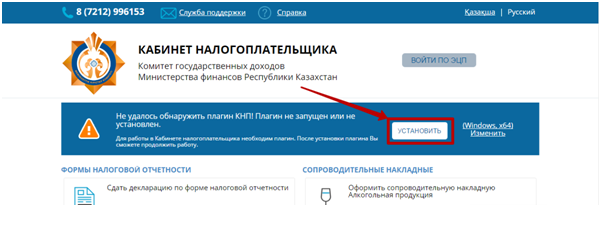 Установить
Установить
Если плагин установлен, но используется не актуальная версия, на главной странице КНП будет выведено сообщение о доступности нового обновления. Для обновления необходимо нажать кнопку Обновить.
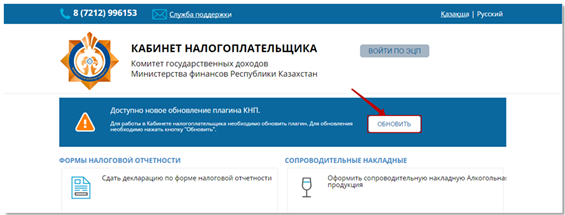
Установка Плагина КНП
Для установки плагина необходимо запустить исполняемый файл, соответствующий разрядности операционной системы. Запуск производится от имени администратора.
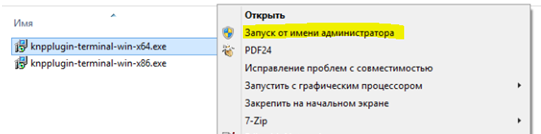
Далее необходимо выбрать язык установки КНП плагина.
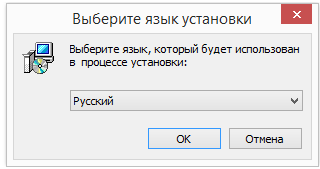
В открывшемся окне приветствия мастера установки необходим нажать на кнопку Далее.
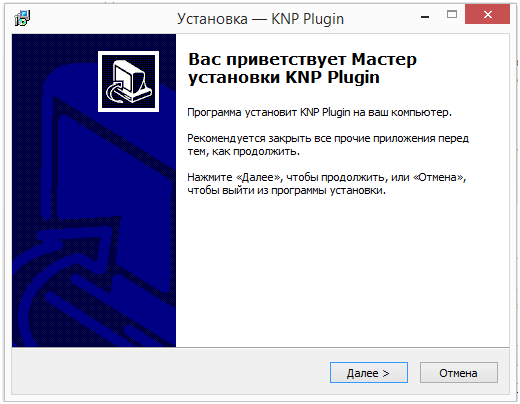
В мастере установки необходимо указать путь установки плагина.
Можно оставить значение по умолчанию, предлагаемое мастером, либо, при необходимости, можно измените путь к директории, в которую необходимо установить КНП плагин.
После указания пути, необходимо нажать на кнопку Далее.
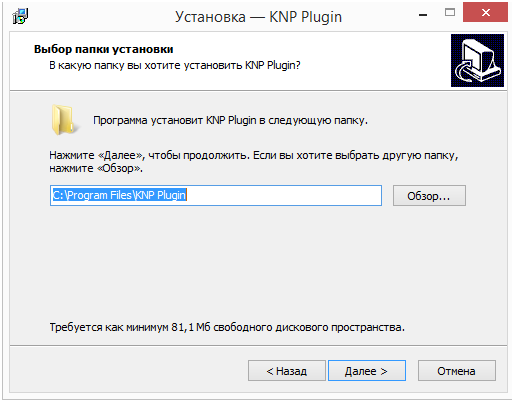
В открывшемся окне необходимо подтвердите установку плагина, нажав на кнопку Установить.
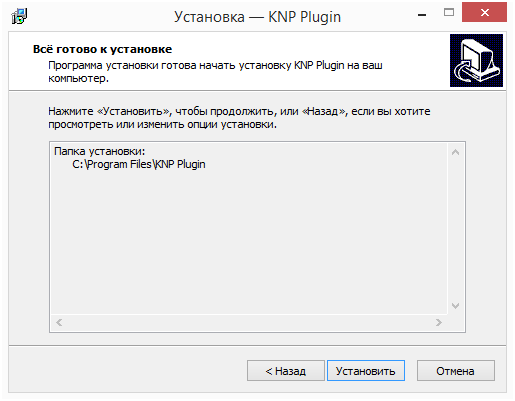
После получения подтверждения, будет запущен процесс установки плагина.
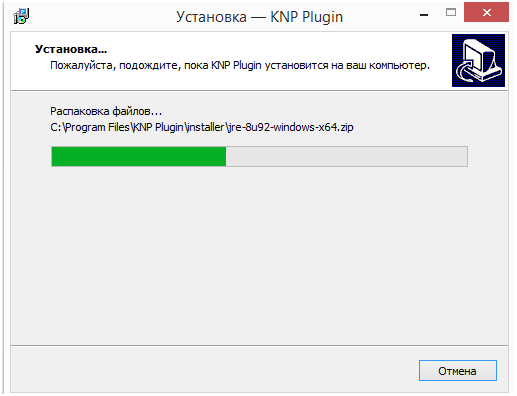
После завершения процесса установки, необходимо закрыть окно по кнопке Завершить.
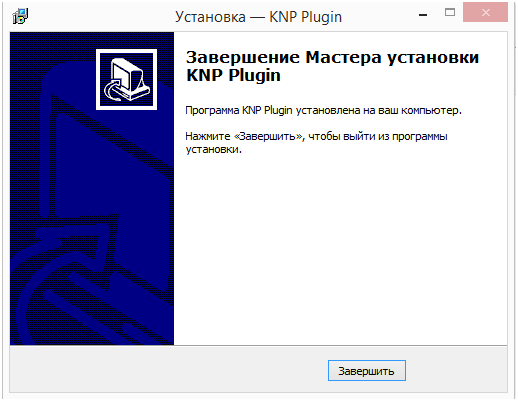
Работа с треем
Работу с КНП плагином можно осуществлять в трее.
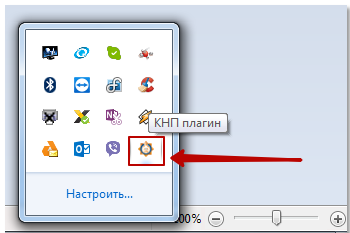
По клику правой кнопки мыши по иконке, доступно меню КНП плагина.
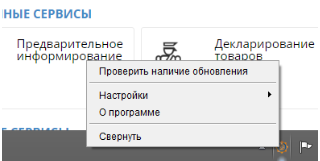
Для проверки наличия обновлений КНП плагина, необходима выбрать пункт меню Проверить наличие обновления. В случае наличия обновления, появится окно обновления плагина КНП. Для получения обновления, необходимо нажать на кнопку Установить.
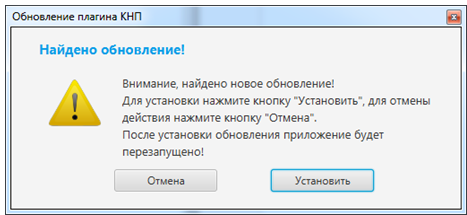
Если на компьютере установлена последняя версия плагина, то при проверке обновления появится окно с информацией об актуальном состоянии плагина.
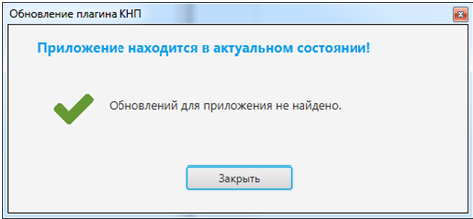
Для выбора языка КНП плагина, необходимо в меню выбрать пункт Настройки-Язык, в раскрывшемся меню выбрать необходимый для работы язык.
Доступна для языка для работы: русский язык и казахский язык.

Для просмотра текущей версии приложения, необходимо в меню выбрать пункт О программе, после чего появится окно с информацией.
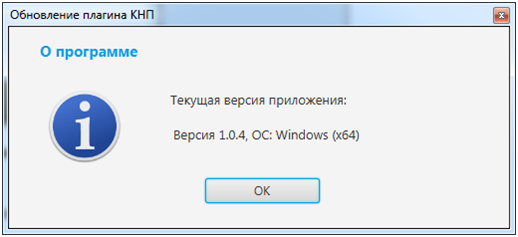
Для выхода из КНП плагина, необходимо выбрать в меню пункт Выход.
Важно
При выходе из КНП плагина в трее, сам сервис КНП плагина продолжает работать.
Для запуска КНП плагина в трее необходимо запустить файл startTray.bat, располагающийся по следующему пути: C:\Program Files\KNP Plugin\bin\startTray.bat
Если сообщение «Ваш личный кабинет формируется. Пожалуйста, попробуйте зайти позже» не прошло через 3 дня — что делать?
При этом бывают ситуации, когда три дня прошло, а профиль на nalog.ru формируется до сих пор, включая и висящее сообщение.
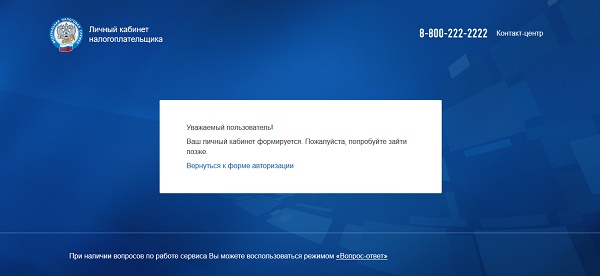
Такое сообщение может висеть более недели
Подобное создание может затянуться на неделю-полторы, при этом налоговики не сильно подгоняют себя в сроках, так как для них «закон не писан».
Разумеется, в этой ситуации необходимо набраться терпения и подождать, пока неповоротливая государственная служба закончит создание вашего ЛК. Но мы рекомендуем не ожидать этого момента неделями, а попытаться решить вопрос.
Исправить проблему с сообщением «Ваш личный кабинет формируется.» может помочь следующее:
| Что нужно сделать: | Пояснение: |
|---|---|
| Обновите страницу вашего ЛК. | Если вы встретили рассматриваемое сообщение единожды, тогда попробуйте просто обновить данную страницу в вашем браузере. Для этого находясь в вашем браузере нажмите на Ctrl+F5 для обновления. |
| Очистите кэш и куки вашего веб-навигатора. | Проблемы с входом в ЛК могут быть связаны с устаревшим кэшом браузера. Это значит, что нужно почистить его кэш и куки. |
К примеру, в навигаторе Мозилла это делается кликом на кнопку в виде трёх горизонтальных линий справа и выбором опции «Настройки»:
- После перехода в настройки выберите раздел «Приватность и защита», там найдите подраздел «Куки и данные сайтов».
- Нажмите справа на кнопку «Удалить данные».
- В появившемся окне вновь нажмите на «Удалить».
- Перейдите в Личный кабинет не напрямую, а через главную страницу сайта nalog.ru. Там под надписью «Физические лица» (если вы физлицо) или «Индивидуальные предприниматели» (в случае ИП) кликните на «Личный кабинет». И, перейдя на форму входа, введите свой логин и пароль для входа в профиль;
- При работе с браузером Google Chrome попробуйте использовать гостевой режим, чтобы зайти на сайт. Для этого откройте ваш Хром, в правом углу браузера сверху кликните на изображение профиля. В открывшемся окне выберите внизу опцию «Открыть окно в гостевом режиме», и в таком формате браузера перейдите в ЛК;
- Попробуйте использовать качественно-иной браузер. Если вы пользуетесь Хром, тогда используйте Мозилла, если Мозилла – Яндекс и так далее. Это поможет устранить ошибку «Ваш личный кабинет формируется» на вашем ПК;
- Обратитесь на горячую линию контакт-центр по бесплатному телефону 8-800-2222-222. Специалисты контакт-центра постараются помочь в решении вашей проблемы. Также можно нажать на «Помощь» внизу, далее кликнуть на кнопку «Техническая поддержка». И в форме появившегося сообщении описать суть возникшей дисфункции.
Оплата налога через приложение «Мой налог»
Как оплатить налог в приложении «Мой налог» пока понимают не все самозанятые, поэтому ищут в поисковиках информацию «как оплатить налог в программе мой налог у самозанятых», «мой налог для самозанятых как оплачивать» и «мой налог оплата налога».
На самом деле всё достаточно просто — платите налог с банковской карты либо по квитанции. Банковскую карту можно отсканировать и привязать к приложению «Мой налог» для быстрой оплаты. Уплатить налог самозанятый может частями либо всю сумму сразу. Если хотите уплатить налог по квитанции, то сформируйте платежный документ, затем перешлите его, куда вам удобно, либо сохраните, чтобы заплатить позже. Начисленная сумма налога должна быть уплачена до 25 числа следующего месяца.
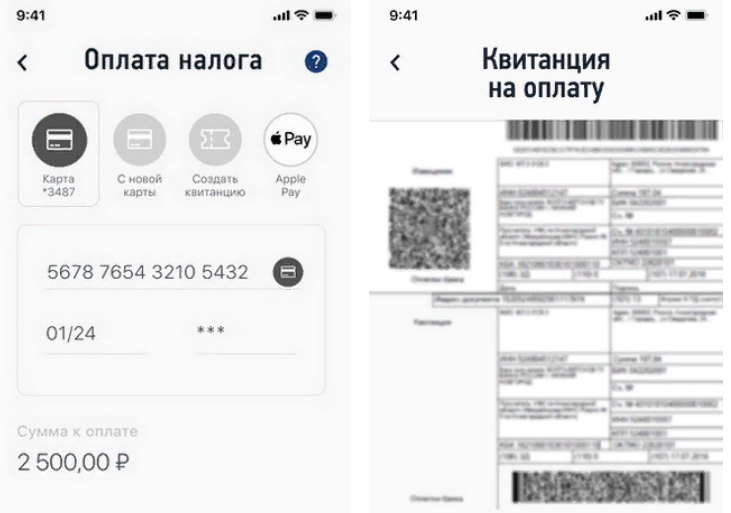
Налог на профессиональный доход (НПД) самозанятые могут уплачивать и через операторов электронных площадок (крупные сайты по поиску работы, заказов или покупателей). Эти порталы-агрегаторы предоставляют пользователям возможность быстрой и удобной работы в качестве самозанятых граждан. Сервисы автоматически передают информацию о доходах и удерживают налог для уплаты, однако лишь в том случае, если налогоплательщик–самозанятый даст такое поручение. Все необходимые настройки производятся в мобильном приложении «Мой налог» (либо через веб-кабинет «Мой налог» на lknpd.nalog.ru).